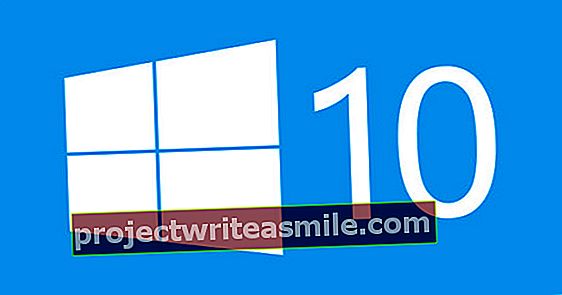Pokud máte iPhone, je užitečné prohlížet si fotografie, které jste s ním pořídili, na počítači. Tímto způsobem je můžete například dále upravovat pomocí pokročilejšího softwaru. Zde uvádíme dva způsoby, jak můžete přenést fotografie z vašeho iPhone do počítače se systémem Windows 10.
Je užitečné mít možnost prohlížet a upravovat fotografie, které jste pořídili pomocí svého iPhone, na svém PC. Zde vám ukážeme, jak přenést fotografie do počítače pomocí aplikace Fotografie v systému Windows 10 a Průzkumníku souborů.
Při přípravě je důležité nainstalovat iTunes do počítače, aby váš iPhone mohl správně komunikovat s počítačem, i když k přenosu fotografií nepoužíváte iTunes. K připojení iPhonu k počítači potřebujete také kabel USB.
Importujte fotografie pomocí aplikace Fotky
Aplikace Fotografie v systému Windows 10 umožňuje hromadný přenos fotografií z vašeho iPhone do počítače. Připojte svůj iPhone k počítači pomocí kabelu USB. Otevři fotky aplikace a klikněte na ikonu, pomocí které můžete importovat fotografie vpravo nahoře. Toto je obdélník se šipkou směřující dolů nad ním.

Vyberte fotografie, které chcete importovat. Právě teď si můžete vybrat smazat fotografie ze svého iPhone, ale nedoporučuje se to dělat jen pro jistotu. Poté klikněte na Import.
Fotky, které jste právě vybrali, jsou nyní v aplikaci Fotky. Nyní k nim můžete přistupovat také z Průzkumníka Windows tak, že přejdete do složky Obrázky ve vaší uživatelské složce.
Importujte fotografie pomocí Průzkumníka Windows
Pokud dáváte přednost použití Průzkumníka Windows, je to také možné. Tento způsob vyžaduje trochu více práce, ale dá vám více svobody.
Otevři Průzkumník Windows a klikněte v levém podokně Tento počítač. Poté klikněte na svůj iPhone v seznamu a přejděte na \ Interní úložiště \ DCIM. Vyberte složky a fotografie, které chcete přenést, a zkopírujte je do požadované složky v počítači.